WPS Word 字体切换秘籍,中文字体与西文字体轻松转换
在日常办公中,WPS Word 是我们常用的工具之一,而其中中文字体和西文字体的切换问题,常常让不少用户感到困惑,就让我们一起深入了解 WPS Word 中切换中文字体和西文字体的有效方法。
中心句:WPS Word 中中文字体和西文字体的切换问题常让用户困惑。
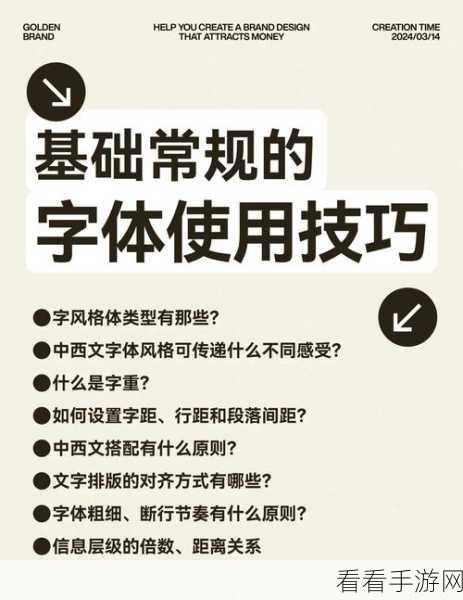
想要顺利实现中文字体和西文字体的切换,第一步要打开 WPS Word 文档,并选中需要更改字体的文本内容,这是操作的基础,只有选对了文本,后续的字体切换才能准确无误。
中心句:实现切换的第一步是打开文档并选中要更改字体的文本内容。
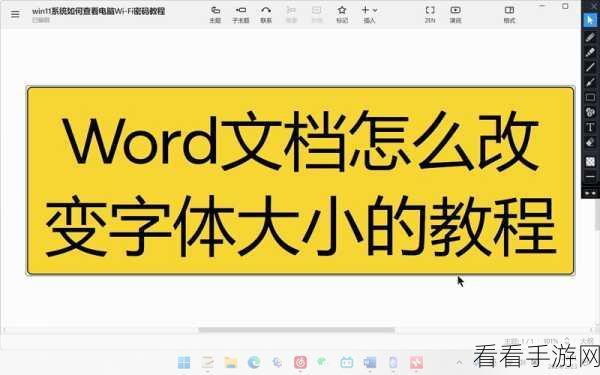
在菜单栏中找到“字体”选项,这里面会展示各种字体设置的相关功能,点击“字体”选项右下角的小箭头,会弹出一个详细的字体设置对话框。
中心句:在菜单栏中找到“字体”选项并点击其右下角小箭头弹出设置对话框。
在这个对话框中,我们可以清晰地看到中文字体和西文字体的设置区域,分别在对应的区域选择您想要的中文字体和西文字体,就能轻松完成切换啦。
中心句:在对话框中的中文字体和西文字体设置区域选择所需字体完成切换。
需要注意的是,不同版本的 WPS Word 可能在操作界面上会有细微的差别,但总体的操作逻辑是一致的,只要按照上述步骤,多尝试几次,相信您一定能熟练掌握 WPS Word 中文字体和西文字体的切换技巧,从而让您的文档排版更加美观、专业。
中心句:不同版本操作界面有细微差别,但操作逻辑一致,多尝试可熟练掌握。
文章参考来源:WPS 官方帮助文档及个人实际操作经验总结。
